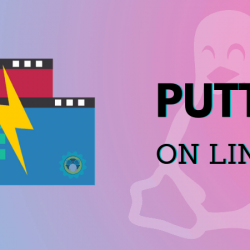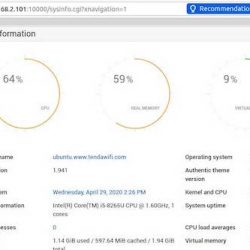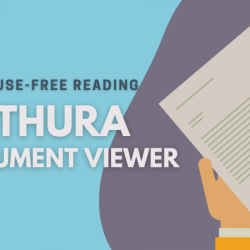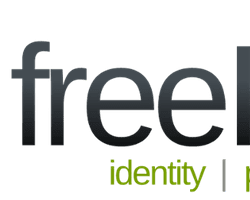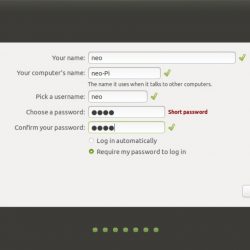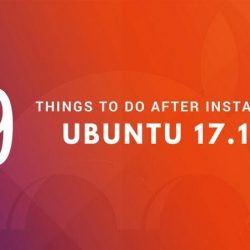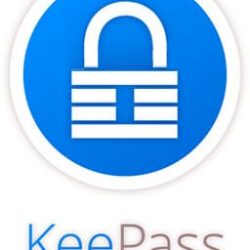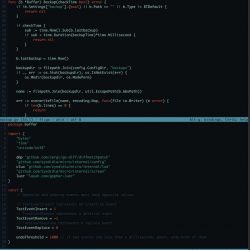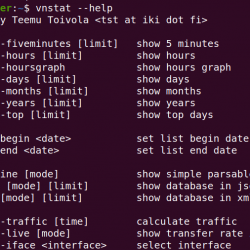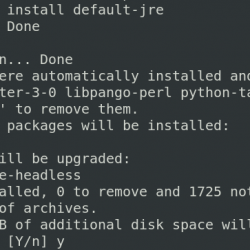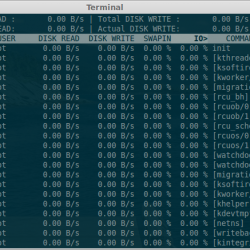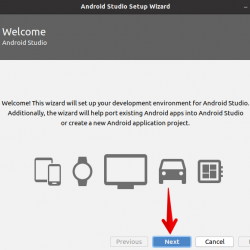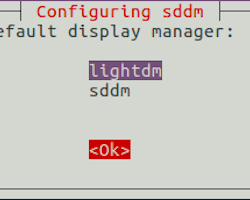在本教程中,我们将向您展示如何在 Debian 11 上安装 WPS Office。对于那些不知道的人,WPS Office(以前称为金山 Office)是一个适用于 Windows、Linux、Android 和 iOS 的办公套件,它包括三个组件:Writer(如 Word)、Presentation(如 PowerPoint)、电子表格(如 Excel)和 WPS PDF 查看器。 该套件兼容微软Office格式PPT、PPTX、DOC、DOCX、XLS、XLSX,可读写。 它还有一个高级版本,增加了云备份、加密和文档协作等附加功能。 如果您有兴趣尝试高级功能,或者您可以免费安装 WPS Office,并按原样使用它而无需获得高级版本,它有 10 天的试用期。
本文假设您至少具备 Linux 的基本知识,知道如何使用 shell,最重要的是,您将网站托管在自己的 VPS 上。 安装非常简单,假设您在 root 帐户下运行,如果不是,您可能需要添加 ‘sudo‘ 到命令以获取 root 权限。 我将向您展示在 Debian 11 (Bullseye) 上逐步安装 WPS Office。
在 Debian 11 Bullseye 上安装 WPS Office
第 1 步。在我们安装任何软件之前,重要的是通过运行以下命令确保您的系统是最新的 apt 终端中的命令:
sudo apt update sudo apt upgrade
步骤 2. 在 Debian 11 上安装 WPS Office。
默认情况下,WPS Office 在 Debian 11 基础存储库中不可用。 现在我们使用从其官方页面下载最新的 WPS Office wget 命令:
wget https://wdl1.pcfg.cache.wpscdn.com/wpsdl/wpsoffice/download/linux/10702/wps-office_11.1.0.10702.XA_amd64.deb -P ~/Downloads
接下来,使用以下命令在您的 Debian 系统上安装 WPS Office:
sudo apt install ~/Downloads/wps-office_11.1.0.10702.XA_amd64.deb
步骤 3. 在 Debian 上访问 WPS Office。
成功安装后,从 Debian 的应用程序菜单启动 WPS Office。 或者,您可以在搜索区域下搜索它,您将获得与应用程序的每个模块相对应的几个结果。
恭喜! 您已成功安装 WPS Office。 感谢您使用本教程在 Debian 11 Bullseye 上安装最新版本的 WPS Office。 如需更多帮助或有用信息,我们建议您查看 WPS 官方网站.